Содержание
- 1 Как зарядить часы SamsungGearS3
- 2 Как управлять часами
- 3 Как подключить Samsung Gear S3 к телефону
- 4 Инструкция по настройке часов Samsung Gear S3
- 5 Как включить Samsung Gear S3
- 6 Как подключить Gear S3 к Android и iPhone
- 7 Как выбрать другой циферблат
- 8 Как платить часами Gear S3 через Samsung Pay
- 9 Как включить Always On дисплей
- 10 Как на Samsung Gear S3 сделать скриншот
- 11 Как установить время
- 12 Как установить приложения на часы
- 13 Как загрузить музыку на часы
- 14 Как установить и сбросить PIN-код
- 15 Как правильно заряжать Gear S3
- 16 Как улучшить автономность
- 17 Мероприятие Huawei: телефон Mate 30 Pro, Watch GT 2, FreeBuds 3, Vision TV
- 18 Apple Arcade для Айфона, как настроить и играть на новом игровом сервисе
- 19 Как сделать резервную копию Айфона, не упустив ничего важного
- 20 Apple Arcade уже доступен, на три дня раньше, как зарегистрироваться сейчас
- 21 Вот как можно снизить пинг для онлайн-игр
- 22 iPhone 11: 5 самых значимых новых функций камеры от Эпл
- 23 11 поддерживает стандарт Wi-Fi 6. Вот почему это важно
- 24 Эпл сильно упростила использование наушников Аирподс на Маке
- 25 5 причин, почему вы никогда не должны доверять бесплатному VPN
- 26 Гмаил теперь позволяет блокировать изображения на Айфоне и Айпаде
- 27 Используйте новые PowerToys для Windows 10, чтобы привести в порядок свой рабочий стол и вспомнить комбинации клавиш
- 28 Обновление MacOS Catalina убивает некоторые приложения. Вот что вы можете сделать
- 29 Видео на Ютубе слишком медленные. Вот как это исправить
- 30 Как превратить смартчасы Apple Watch в трекер сна
- 31 Как сделать резервную копию Айфона, когда iCloud этого не позволяет
- 32 5 хитрых трюков Гмаил, чтобы минимизировать сожаление, разочарование и спам
- 33 Note 10: измените эти 4 настройки для увеличения времени работы от батареи
Смарт-часы Samsung Gear S3 Classic имеют широкий функционал. Но многие не пользуются даже половиной всех их возможностей, так как не любят разбираться в длинных руководствах. Поэтому мы собрали в этой инструкции все самое необходимое для начальной настройки часов, а также пояснили те пункты, которые могут вызвать затруднения.
Как зарядить часы SamsungGearS3
Для зарядки Samsung Gear S3 используйте док-станцию беспроводной зарядки, идущую в комплекте. Для этого вставьте в разъем док-станции штекер зарядного кабеля и подключите его к бытовой розетке. Положите на площадку док-станции умные часы, зарядка пойдет автоматически. Красный индикатор известит вас о том, что идет зарядка, а зеленый — о ее окончании. Мигание красного индикатора говорит о неполадках в док-станции. Попробуйте переподключить станцию и часы. При отсутствии изменений обратитесь в сервисный центр. Если вы подключите зарядный кабель с низким напряжением, док-станция известит вас об этом оранжевым индикатором. 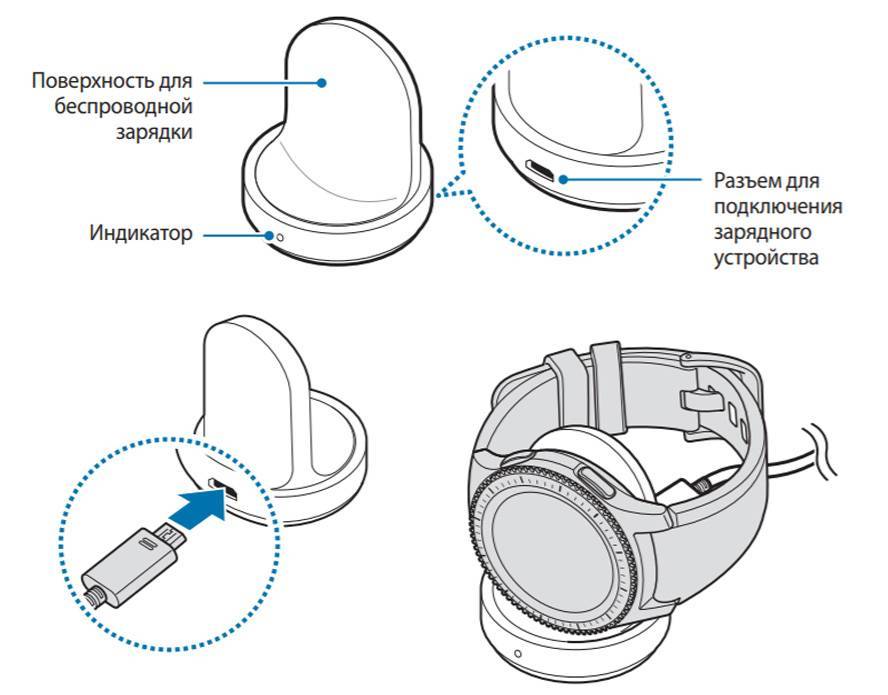
Как управлять часами
Управление часами происходит при помощи двух боковых кнопок, сенсорного экрана, безеля, жестов и голоса. Верхняя кнопка отвечает только за возврат на предыдущий экран. На нижнюю кнопку приходится несколько функций. Первым делом она отвечает за включение часов (для включения удерживайте ее несколько секунд) и включение экрана. С ее помощью вы сумеете перезагрузить гаджет при его зависании (для перезагрузки кнопку удерживают более семи секунд), перейти на экран приложений или экран часов. 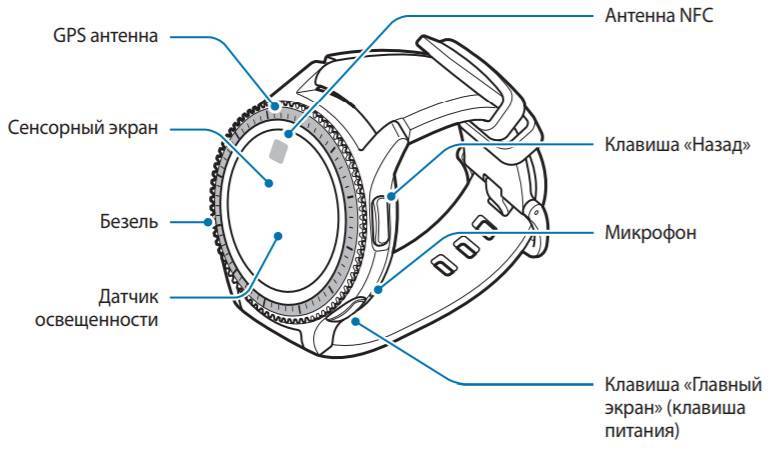
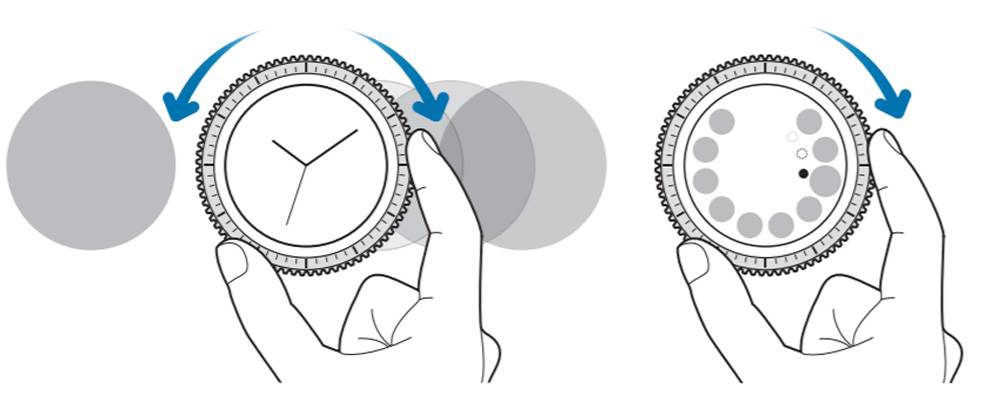
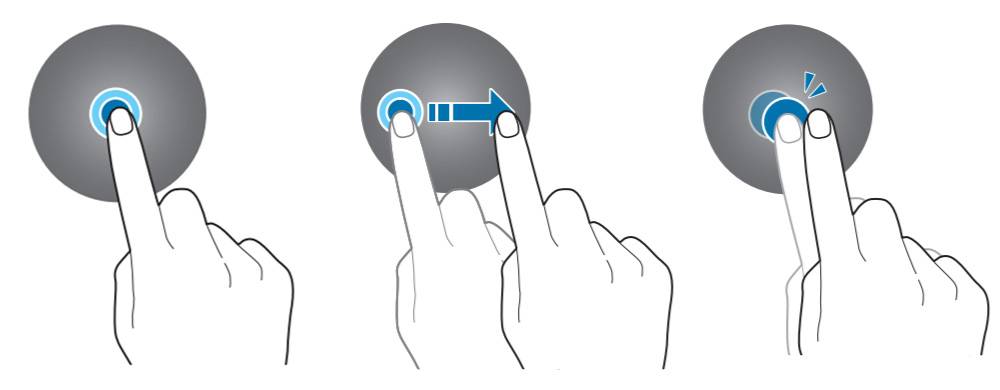

Как подключить Samsung Gear S3 к телефону
Для настроек часов через телефон скачайте на него мобильное приложение Samsung Gear (другое название Galaxy Wearable). Сделать это вы можете через приложение Play Market (для телефонов на ОС Android), в App Store (для телефонов на iOS) или в Galaxy Apps (для телефонов Samsung Android). 
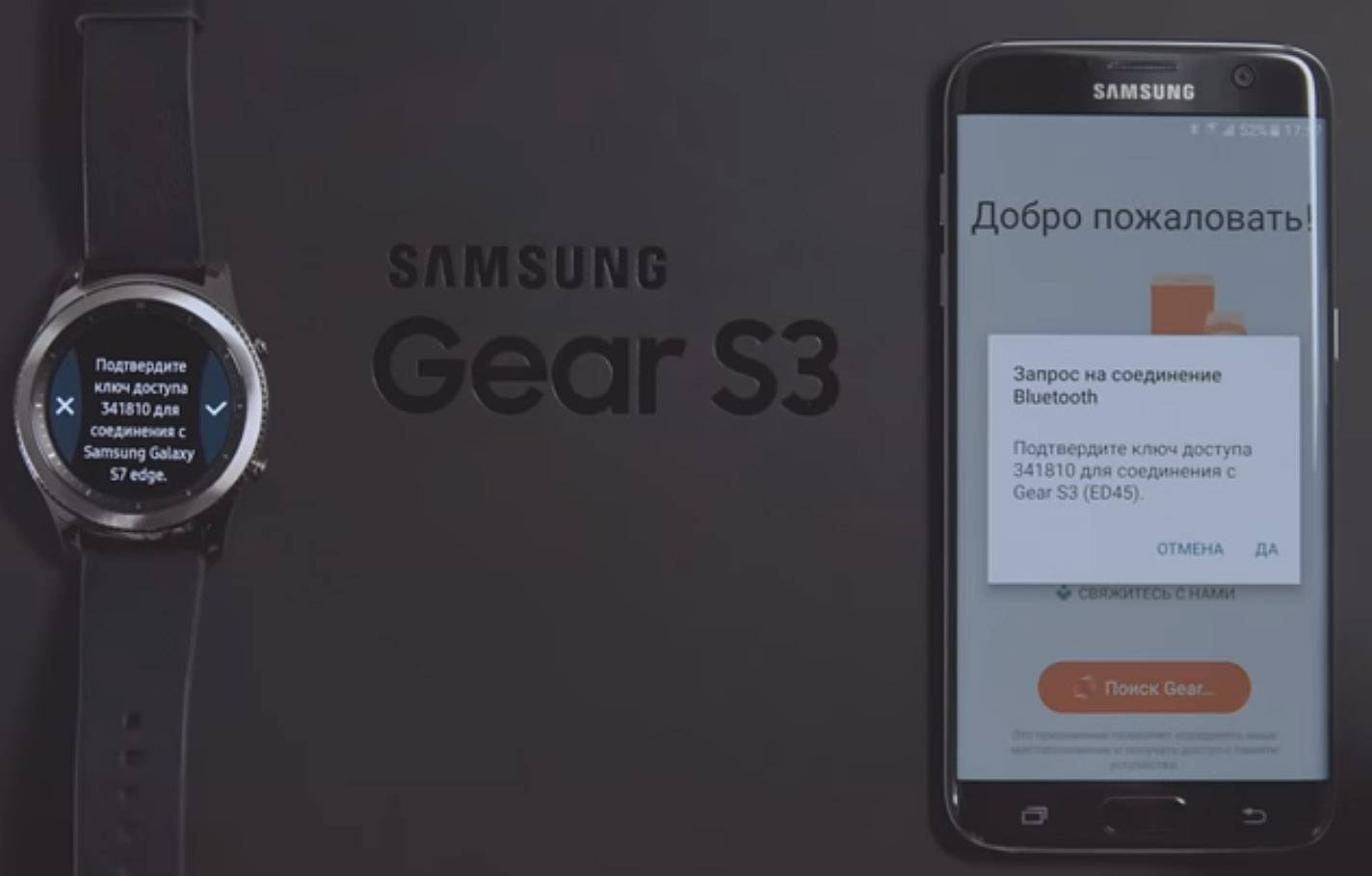
Инструкция по настройке часов Samsung Gear S3
Рассмотрим настройки, которые помогут вам персонализировать часы по своему вкусу. Первым делом вы можете настроить внешний вид часов. Циферблаты меняются как в мобильном приложении, так и в самих часах. В первом случае запустите приложение Samsung Gear, перейдите в раздел «Настройки» и выберите пункт «Циферблаты часов» или загрузите их через Galaxy Apps в разделе «Информация». Во втором случае удерживайте палец на экране часов (если вы находитесь на других экранах, нажмите нижнюю кнопку часов) и выберите циферблат из списка или воспользуйтесь пунктом «Другие циферблаты». 

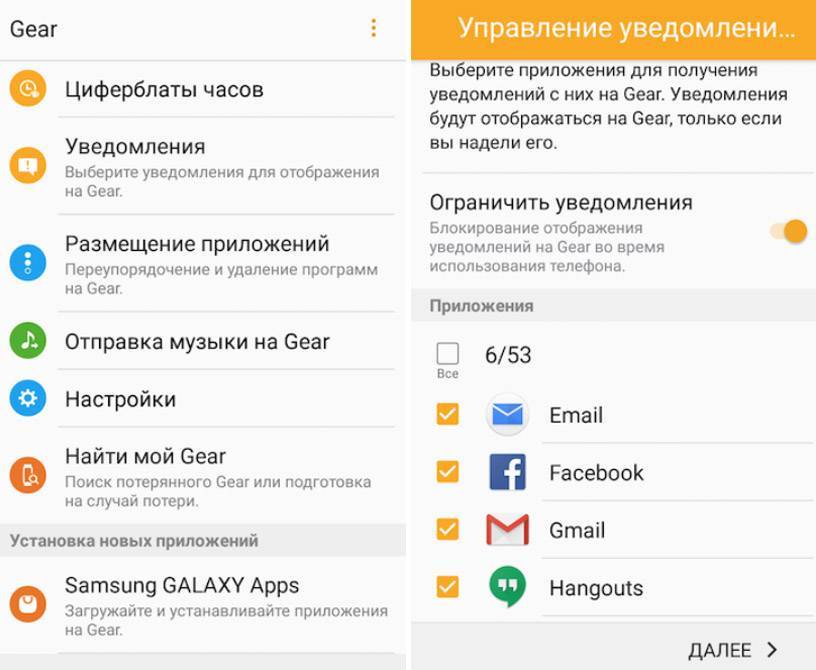
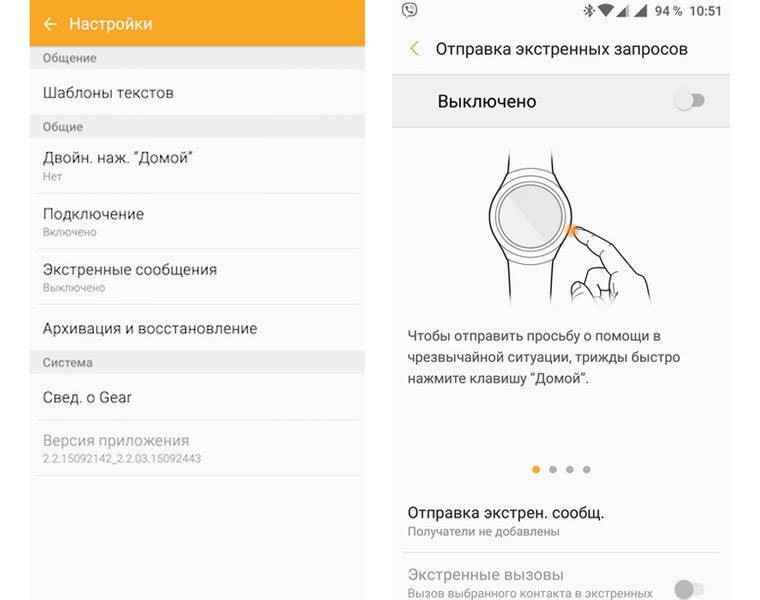
Samsung Gear S3 — это без сомнений одни из лучших умных часов в мире. Их секрет успеха очень простой: отличный внешний вид и множество полезных функций. Если о первом в Интернете и так написано много различной информации (фото и видео обзоров), то об умных возможностях часов сказано мало. В этой статье Galagram делается всеми секретами и советами по настройке смарт часов Gear S3.
Эта инструкция будет полезна как новичкам, которые только приобрели гаджет, так и уверенным пользователям часов. Мы думаем, каждый сможет почерпнуть что-то новенькое для себя и использовать девайс по-максимуму.
Как включить Samsung Gear S3
Чтобы включить часы, нажмите и удерживайте кнопку «Питание» (Домой) до тех пор, пока не загорится экран и на нем не появится логотип Samsung. Если устройство не включается, подключите его к источнику питания хотя бы на 15 минут, а затем повторите попытку. Возможно, часы просто разрядились «под ноль процентов». Чтобы выключить часы, тоже нажмите и удерживайте кнопку «Питание». В открывшемся меню выберите «Выключение» или Power off. Здесь все просто и понятно!
Как подключить Gear S3 к Android и iPhone
Подключаются часы к Android (Android 4.4 и выше) смартфонам и Apple iPhone (iOS 10 и выше) через Bluetooth. Так что эта инструкция подходит для обеих операционных систем. Чтобы подключить Gear S3 к смартфону, установите приложение Samsung Gear из магазина Google Play или AppStore. Стоит заметить, что некоторые функции могут быть недоступны на часах из-за модели смартфона. Лучше всего с гаджетом работают конечно же телефоны из линейки Samsung Galaxy.
- Включите часы
- На смартфоне откройте приложение Samsung Gear
- При необходимости обновите приложение Samsung Gear до последней версии
- Нажмите «Подключиться»
- Активируйте Bluetooth по запросу приложения
- Следуйте инструкциям на смартфоне для завершения соединения
Еще к часами вы можете подключить Bluetooth-гарнитуру или беспроводные наушники. Чтобы сделать это, выполните следующие действия:
- На экране часов нажмите «Настройки»
- Затем выберите «Подключения»
- Коснитесь переключателя Bluetooth для активации соединения
- Поверните кольцо вокруг экрана и нажмите на иконку Bluetooth
- Когда вы увидите, что имя Bluetooth-гарнитуры появилось на экране, нажмите на него, чтобы соединиться
- Если вы не видите Bluetooth устройство, нажмите «Сканировать», а затем нажмите имя на устройства, когда увидите, что оно появилось на дисплее
Ну и обратное действие, чтобы отключиться от Bluetooth устройства (колонки или гарнитуры) выполните следующее:
- На экране «Приложения» выберите «Настройки»
- Нажмите «Подключения»
- Нажмите на Bluetooth устройство
- Нажмите значок «Настройки»
- Нажмите «Отключиться»
Как выбрать другой циферблат
Для Gear S3 есть много различных сменных циферблатов. Большинство из них доступно в приложении Gear на вашем устройстве Android, прямо с приложения можно посмотреть, выбрать подходящий и установить в качестве основного циферблата.
Переключение между сторонними циферблатами может быть выполнено на телефоне, а также на самих часах. Чтобы сделать это без участия смартфона и приложения, сделайте длительный тап по текущему варианту на экране, затем проведите пальцем влево или вправо, чтобы просмотреть предустановленные циферблаты. После установки вы можете нажать на вкладку «Стилизация» и выбрать цвета дисплея, а также настроить его по своему усмотрению.
Как платить часами Gear S3 через Samsung Pay
Очень полезная функция, так как вам не нужно носить с собой кошелек и даже смартфон. Просто проведите часами возле совместимого терминала оплаты. Вот как это настроить. Вы должны активировать NFC и установить Samsung Pay в качестве своего метод оплаты по умолчанию перед использованием Samsung Pay на Gear S3
- На стартовом экране с приложениями поверните рамку на вкладку «Настройки»
- Теперь выберете способ оплаты «Samsung Pay»
Отлично, настройка завершена. Теперь, чтобы оплатить покупку в магазине сделайте следующее:
- На экране «Приложения» поверните рамку и выберите Samsung Pay (или нажмите и удерживайте клавишу «Назад»)
- Прикоснитесь верхней частью Gear S3 к считывателю карт
- Оплата должна пройти успешно
- Это все!
Как включить Always On дисплей
Из коробки экран часов Samsung настроен так, что он активируется только по вашей «просьбе». Для того, чтобы включить экран, вам нужно либо поднять руку, либо нажать на клавишу на корпусе. Но есть один секрет, как сделать экран Gear S3 постоянно активным. Это что-то вроде Always On Display на смартфонах Samsung. Чтобы ваши часы постоянно были «активны» и показывали время все время, сделайте следующее.
- Зайдите в «Настройки»
- На часах и выберите вкладку «Style» (Стиль)
- Нажмите «Always On»
- Готово!
Как на Samsung Gear S3 сделать скриншот
Продолжая тему настройки дисплея, расскажем, как на этих часах сделать снимок экрана. Прежде всего, все скриншоты, сделанные на вашем устройстве, сохраняются в «Галерее». Вы можете передавать скриншоты с часов Gear S3 на смартфон. Скриншоты, переданные на ваш телефон, будут сохранены в папке Gear в «Галерее».
Чтобы сделать снимок экрана, просто одновременно нажмите клавишу «Домой» и сделайте свайп по экрану с левого края к правому — как видите очень удобно! Зайдите в приложение «Галерея», чтобы посмотреть все снимки экрана.
Как установить время
Есть два способа: автоматический, для которого предусмотрено автоматическое обновление часового пояса. И ручной — когда вы сами задаете время на часах Gear S3. Ниже представлены инструкции к двум этим способам.
Автоматический:
- На экране «Приложения» нажмите «Настройки»
- Зайдите в «Устройство»
- Нажмите «Дата и время»
- Нажмите на вкладку «Автоматически», чтобы включить или отключить функцию автоматического обновления даты и времени
Ручной:
- На экране «Приложения» зайдите «Настройки»
- Нажмите «Устройство»
- Перейдите в «Дата и время»
- При необходимости коснитесь пункта «Автоматически», чтобы отключить функцию автоматического обновления
- Чтобы вручную установить дату нажмите «Установить дату»
- Выберите год, месяц и день, чтобы вручную установить дату
- Затем нажмите «Set» (или установить)
- Чтобы вручную установить время, найдите пункт «Установить время».
- Вручную вставьте часы и минуты
- Теперь нажмите «Set» (или установить)
Как установить приложения на часы
Так, как Samsung Gear S3 работают на базе ОС Tizen 3.0, на них можно установить популярные приложения, такие как Яндекс Навигатор, Google Maps и другие. Чтобы загрузить программы на часы Gear S3, вы должны войти в учетную запись Samsung на своем телефоне. Если у вас нет учетной записи Samsung, выберите «Зарегистрироваться» и следуйте инструкциям.
- Вы можете загружать приложения на свои часы с телефона с помощью приложения Samsung Gear и вкладки Samsung Galaxy Apps.
- Проведите пальцем влево по экрану часов или вращайте рамку, пока не дойдете до значка «Получить больше приложений»
- Выберите нужное приложение
- Выберите «Установить»
- После того, как приложение было установлено, вы можете получить доступ к нему из полного списка приложений ваших часов
Как загрузить музыку на часы
На главном экране вашего смартфона зайдите в «Приложения». Выберите Samsung Gear. Приложение Samsung Gear может находиться в папке Samsung на некоторых телефона. Затем сделайте следующее:
- Перейдите во вкладку «Настройки»
- Нажмите «Отправить содержимое для передачи»
- Коснитесь «Выбор аудио дорожек» (может называться иначе)
- Отметьте флажок рядом с аудио файлами, которые вы хотите переместить на Gear S3
- Затем нажмите «Готово»
Чтобы новые песни автоматически синхронизировались с вашим Gear S3 во время зарядки часов, нажмите на слайдер рядом с автоматической синхронизацией, чтобы включить синхронизацию.
Как установить и сбросить PIN-код
Так как у умных часов пока нет сканера отпечатков пальцев, защита данных осуществляется при помощи обычного PIN-кода. Как установить код и что делать, если забыл его, советы ниже помогут вам в этом.
Чтобы установить PIN-код:
- На экране «Приложения» нажмите «Настройки»
- Нажмите «Безопасность»
- Нажмите Блокировка экрана
- Нажмите «Тип блокировки экрана»
- Нажмите PIN-код.
- Введите 4-значный пароль
- Повторно введите 4-значный PIN-код для подтверждения
Чтобы сбросить PIN-код:
- Убедитесь, что часы выключены
- Нажмите и удерживайте кнопку питания до тех пор, пока на дисплее не появится надпись «Rebooting», затем отпустите клавишу.
- На экране «Rebooting» клавишей «Питание» подтвердите сброс устройства
- После этого часы будут сброшены до заводских настроек вместе с PIN-кодом
Вы дожны понимать, что Factory Reset повлечет за собой полное удаление данных с часов. Используйте этот способ в самую последнюю очередь, если вам важна информация, хранящаяся на часах.
Как правильно заряжать Gear S3
Самое главное, что вам нужно помнить — всегда используйте оригинальное зарядное устройство и аккумулятор для поддержания оптимальной производительности батареи в течение всего срока службы ваших часов Samsung.
Вы можете зарядить часы через оригинальный аксессуар, который идет в комплекте с гаджетом. Для этого просто вставьте USB-кабель в розетку и подключите к розетке или USB-порту вашего компьютера. Устройство заряжается быстрее от обычной сетевой розетки. От ноутбука процесс зарядки будет проходить чуть медленнее.
Поместите часы на док-станцию для зарядки, убедитесь, что она правильно подключена к гаджету. Теперь устройство начнет заряжаться. Во время зарядки на экране часов будет отображаться значок зарядки аккумулятора с количеством оставшегося времени, пока батарея не зарядится полностью.
Как улучшить автономность
Ниже приведены некоторые советы, которые помогут вам добиться максимальной автономности от часов Samsung Gear S3. Следуйте этим инструкциям и часы станут работать значительно дольше.
- Выставьте минимальную яркость
- Отключите умную активацию дисплея
- Отключите Always On Display
- Выключите постоянное считывание пульса
- Отключите в настройках GPS
- Активируйте режим экономии энергии
19 Сент 2019
Мероприятие Huawei: телефон Mate 30 Pro, Watch GT 2, FreeBuds 3, Vision TV
Китайская компания представляет множество новых продуктов в Мюнхене.
19 Сент 2019
Apple Arcade для Айфона, как настроить и играть на новом игровом сервисе
После того, как вы установили iOS 13, вы готовы зарегистрироваться и начать играть в игры на новом игровом сервисе Эпл.
19 Сент 2019
Как сделать резервную копию Айфона, не упустив ничего важного
Резервное копирование своего Айфона не так просто, как кажется на первый взгляд. Вот что вы можете упустить.
17 Сент 2019
Apple Arcade уже доступен, на три дня раньше, как зарегистрироваться сейчас
Игровой сервис, запуск которого запланирован на четверг, теперь доступен в публичной бета-версии iOS 13.
15 Сент 2019
Вот как можно снизить пинг для онлайн-игр
Прочтите эту статью, прежде чем тратить тысячи рублей на новый игровой роутер.
12 Сент 2019
iPhone 11: 5 самых значимых новых функций камеры от Эпл
Ночной режим — это только один из множества новых инструментов для Айфонов 11, 11 Pro и Pro Max.
11 Сент 2019
11 поддерживает стандарт Wi-Fi 6. Вот почему это важно
Айфон 11, 11 Pro и 11 Pro Max — новейшие телефоны, которые поддерживают соединения Wi-Fi 6-го поколения. Вот что вы должны знать об этом.
10 Сент 2019
Эпл сильно упростила использование наушников Аирподс на Маке
Вы подключили AirPods к своему Айфону, но теперь пришло время заставить их работать на Маке тоже.
9 Сент 2019
5 причин, почему вы никогда не должны доверять бесплатному VPN
Относитесь к конфиденциальности и безопасности достаточно серьёзно, чтобы избежать вредоносных программ, отслеживания рекламой и медленных подключений.
8 Сент 2019
Гмаил теперь позволяет блокировать изображения на Айфоне и Айпаде
Почтовый сервис Гугл также может сканировать изображения на наличие подозрительного содержимого, прежде чем вы их увидите.
7 Сент 2019
Используйте новые PowerToys для Windows 10, чтобы привести в порядок свой рабочий стол и вспомнить комбинации клавиш
Создавайте собственные макеты рабочего стола и чаще игнорируйте мышь с помощью новых служебных программ Microsoft FancyZones и Shortcut Guide PowerToys
7 Сент 2019
Обновление MacOS Catalina убивает некоторые приложения. Вот что вы можете сделать
32-разрядные приложения больше не будут поддерживаться в новой версии MacOS.
6 Сент 2019
Видео на Ютубе слишком медленные. Вот как это исправить
Эти советы помогут ускорить видео на YouTube.
5 Сент 2019
Как превратить смартчасы Apple Watch в трекер сна
Fitbit может отслеживать ваш сон, так почему умные часы Apple не могут? Оказывается, тоже могут. Вот как это использовать.
3 Сент 2019
Как сделать резервную копию Айфона, когда iCloud этого не позволяет
Серьёзно, почему вы не бекапите важные вещи?
1 Сент 2019
5 хитрых трюков Гмаил, чтобы минимизировать сожаление, разочарование и спам
Эти скрытые функции Гмаил могут внести гармонию в ваш почтовый ящик, и, возможно, ваши отношения тоже.
30 Авг 2019
Note 10: измените эти 4 настройки для увеличения времени работы от батареи
Управляйте батареей своего Note 10 с помощью этих простых советов.
Предыдущие-17 >></span>Используемые источники:
- https://gadgetpage.ru/instrukcii/4121-instrukcija-k-chasam-samsung-gear-s3-classic-kak-zarjadit-podkljuchit-i-nastroit-smart-chasy.html
- https://galagram.com/2017/12/instrukciya-kak-nastroit-samsung-gear-s3/
- https://m.info-mage.ru/post.aspx


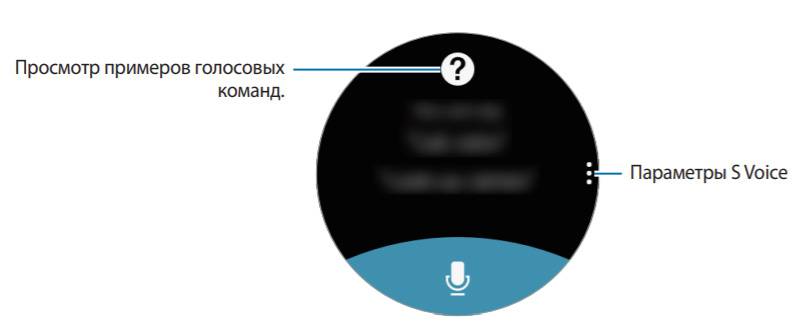
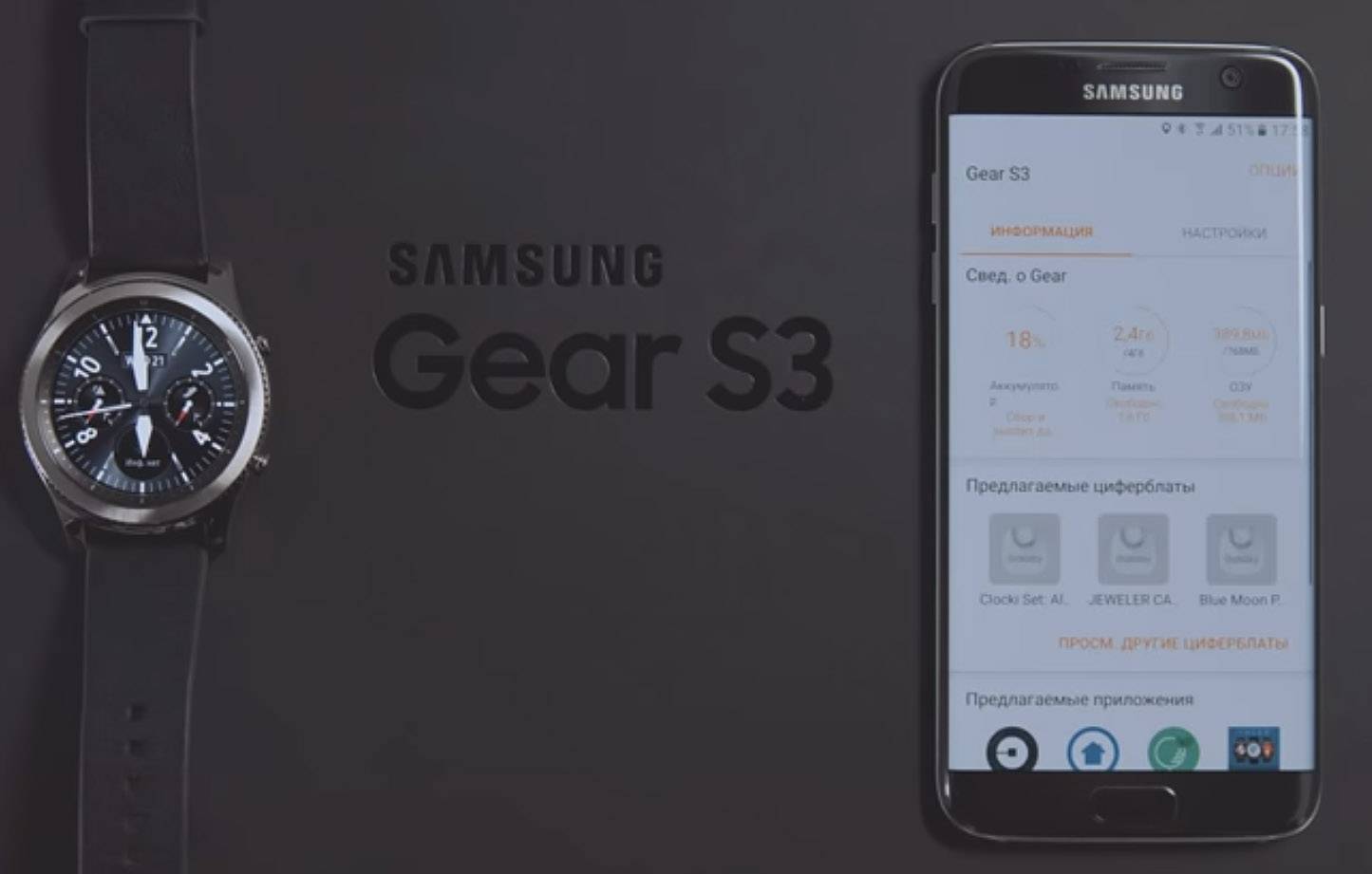
 Опыт использования умных часов Samsung Gear S3
Опыт использования умных часов Samsung Gear S3 SamsungoLogia.ru
SamsungoLogia.ru Samsung Pay в Galaxy Watch лишился своего главного оружия, это надо знать - AndroidInsider.ru
Samsung Pay в Galaxy Watch лишился своего главного оружия, это надо знать - AndroidInsider.ru


 Инструкция использования к кварцевым будильникам
Инструкция использования к кварцевым будильникам Умные часы Jet Kid Gear цвет фиолетовый инструкции
Умные часы Jet Kid Gear цвет фиолетовый инструкции Домашние настенные часы с маятником
Домашние настенные часы с маятником Обзор цифроаналоговых часов SANDA
Обзор цифроаналоговых часов SANDA